Einleitung
In diesem Dokument wird beschrieben, wie Sie einen E911-Standort mit UCM-Anrufen in der WebEx App hinzufügen.
Voraussetzungen
Anforderungen
Cisco empfiehlt, dass Sie über Kenntnisse in folgenden Bereichen verfügen:
- WebEx App
- Unified Communications Manager (UCM)
- Cisco Emergency Responder
- Cisco Expressway
- Drittanbieter RedSky
Unterstützte Bereitstellungstypen
- WebEx App 42.2 und höher
- UCM am Standort
- UCM 12.5SU6 und höher
- Cisco Emergency Responder 12.5SU6 und höher
- Cisco Expressway X14.1 und höher
- UCM-Cloud
- UCM 12.5SU5a und spätere Version
- Cisco Emergency Responder 12.5SU5a und höher
- Cisco Expressway X14.0.4 und höher
Verwendete Komponenten
Die Informationen in diesem Dokument basierend auf folgenden Software- und Hardware-Versionen:
- WebEx App 4.2
- UCM-Version 12.5SU5a
- Cisco Emergency Responder 12.5SU5a
- Cisco Expressway X14.0.4
- Drittanbieter RedSky
Die Informationen in diesem Dokument beziehen sich auf Geräte in einer speziell eingerichteten Testumgebung. Alle Geräte, die in diesem Dokument benutzt wurden, begannen mit einer gelöschten (Nichterfüllungs) Konfiguration. Wenn Ihr Netzwerk in Betrieb ist, stellen Sie sicher, dass Sie die möglichen Auswirkungen aller Befehle kennen.
Problem: E911-Standort kann nicht hinzugefügt werden, wenn UCM über WebEx App anruft
Der Benutzer kann den E911-Standort nicht der WebEx App hinzufügen.
Fehlermeldung: "Etwas ist schiefgelaufen. Bitte versuchen Sie es erneut." im Popup-Fenster "Adresse für Notfall bearbeiten":
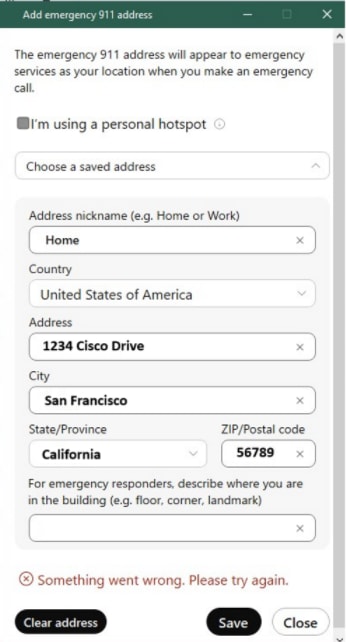 Fehler im WebEx App-Popup-Fenster
Fehler im WebEx App-Popup-Fenster
Protokollüberprüfung
Speicherort der Protokolldateien für WebEx App zur Analyse:
- Windows: %USERPROFILE%\AppData\Local\CiscoSpark
- MacOS: ~/Library/Logs/SparkMacDesktop
Suchen Sie aus den genannten Protokollpfaden die Datei current_log.txt:
- Verwenden Sie das Schlüsselwort TelefonyFeatureFlags.cpp, um zu überprüfen, ob die Funktion für Notrufe aktiviert ist:
2024-02-28T09:37:35.453Z <Debug> [0x4ee0][]TelephonyFeatureFlags.cpp:7178 TelephonyFeatureFlags::isUcmRedSkyIntegrationEnabled:DESKTOP_PLATFORM, isUcmRedSkyIntegrationEnabled: 1
2. Verwenden Sie das Schlüsselwort E911RedSkyHttpRequester.cpp, um die Tokenanforderung und den anschließenden 401-Fehler von RedSky zu finden:
2024-02-28T09:10:05.479Z <Info> [0xe57c][]E911RedSkyHttpRequester.cpp:19 E911RedSkyHttpRequester::getAccessToken:E911RedSky: getAccessToken request
2024-02-28T09:10:06.831Z <Error> [0xeaa0][]E911RedSkyHttpRequester.cpp:97 E911RedSkyHttpRequester::getAccessTokenRequest::<lambda_2>::operator ():E911RedSky: ERROR: request http or server error 401
2024-02-28T09:10:06.831Z <Error> [0xeaa0][]E911RedSkyManager.cpp:637 E911RedSkyManager::getAccessToken::<lambda_3>::operator ():E911RedSky: ERROR: action token fetch error: 401 message
2024-02-28T09:10:06.832Z <Debug> [0xeaa0][]E911RedSkyTelemetry.cpp:63 E911RedSkyTelemetry::sendGetTokenFailedTelemetry:E911RedSky: Telemetry - sendGetTokenFailedTelemetry
Lösung: Reparieren der RedSky bezogenen Konfiguration im UCM-Serviceprofil
WebEx App-Clients müssen die Konfiguration von UCM abrufen, um die HELD+-Standortaktualisierungen zu aktivieren.
Ein UCM-Administrator muss die erforderlichen Parameter in den UCM-Serviceprofilen konfigurieren und sicherstellen, dass die richtige Organisations-ID verwendet wird.
Konfigurationsverfahren für UCM-Serviceprofile
- Navigieren Sie in UCM admin zu User Management > User Settings > Service Profile.
- Wählen Sie das Serviceprofil aus, das die WebEx App für die Konfiguration verwendet.

Hinweis: In manchen Fällen müssen mehrere Serviceprofile aktualisiert werden.
- Navigieren Sie zum Abschnitt Notrufprofil.
 Profilparameter für Notrufe
Profilparameter für Notrufe
- Klicken Sie auf das Kontrollkästchen Enable Emergency Calling (Notrufe aktivieren).
- Geben Sie die folgenden Parameter ein:
- Organisations-ID (von Redsky bereitgestellt)

Warnung: Die Organisations-ID unter "Notrufprofil" bezieht sich auf die von RedSky bereitgestellte HELD-Unternehmens-ID.
Dies ist NICHT der gleiche Wert wie die Control Hub Organization ID.
- Secret (von RedSky bereitgestellt)
- URL des Standorts: RedSky-Standardadresse
- Notrufnummern: 911, 933 (Standard)
- Klicken Sie auf Speichern.
- Wiederholen Sie die Schritte 1-6 für alle anderen Serviceprofile, die den E911-Speicherort benötigen.
Zugehörige Informationen

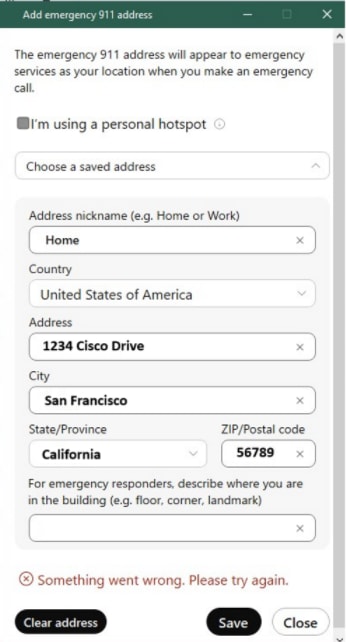

 Profilparameter für Notrufe
Profilparameter für Notrufe

 Feedback
Feedback